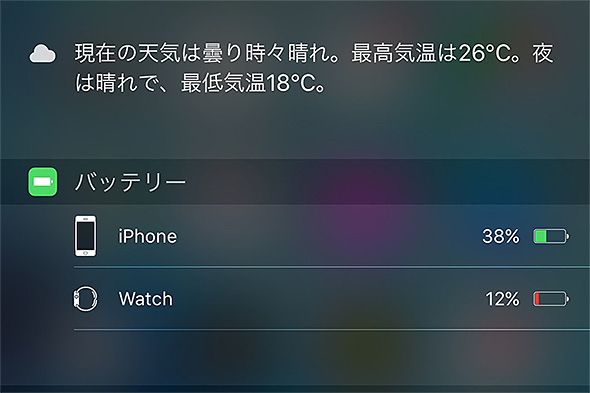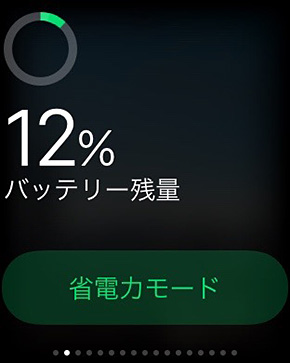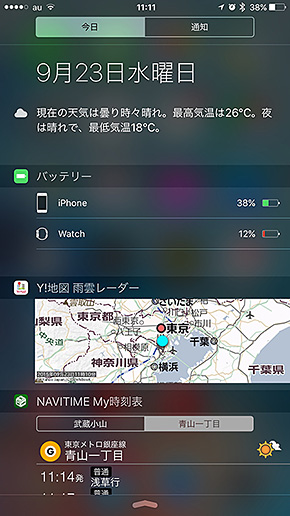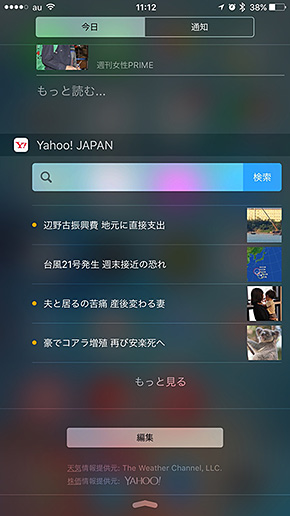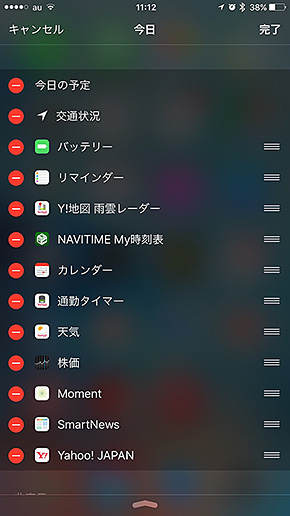Apple Watchのバッテリー残量をiPhoneで確認する方法
Apple Watchのバッテリー残量を、iPhoneで手軽にチェックできる方法があります。通知センターを開くだけでいいので簡単です。
無事にApple Watch向けの新OS、watchOS 2の配信も始まり、連休の間に新しいApple Watchの機能を試し始めた人も多いのではないでしょうか。
さて、新しいApple Watchでは、写真を表示したり、タイムラプス動画を表示したりする新しい文字盤が追加されましたが、これらの文字盤にはコンプリケーションズを表示するパーツがなく、バッテリー残量を常時表示することができません。Apple Watch側でバッテリーグランスを開いて確認してもいいのですが、サードパーティー製のグランスを活用している人にとっては、並び替えをしたり、何度も画面をスクロールさせたりして威張ってリーグランスを表示するのは手間だと思う人も多いことでしょう。
実はiOS 9から、iPhoneと連携する機器のバッテリー残量が、iPhone側で確認できる機能が通知センター(Notification Center)に追加されています。Apple Watchはこれに対応しているため、ペアリングしているiPhoneの通知センターを開けば、いつでもバッテリー残量が確認できるようになります。Apple Watchのほかにも、一部のBluetooth対応機器などが対応しているようです。
設定方法は簡単。画面の上端から下へ向かって指をスワイプして通知センターを開き、「通知」が表示されている場合は「今日」と書かれた部分をタップします(「今日」が最初から表示されている場合もあります)。今日の画面を一番下までスクロールすると、「編集」というボタンがあるので、ここを押すと通知の追加と削除、並び順の変更ができます。この画面で「バッテリー」がなるべく上の位置に来るようにすればOK。日付と天気は消せませんが、ぱっとApple Watchのバッテリー残量が確認できるようになります。
バッテリーの減り具合をチェックするだけでなく、充電が終わったかどうかチェックする際にも便利です。
Copyright © ITmedia, Inc. All Rights Reserved.
関連記事
 「iOS 9」配信開始――iPadや内蔵アプリの機能拡張、行動予測など
「iOS 9」配信開始――iPadや内蔵アプリの機能拡張、行動予測など
日本でも「iOS 9」の配信がスタートした。- 「watchOS 2」配信スタート――主な新機能まとめ
配信が延期されていたApple Watch向けの「watchOS 2」の配信が開始された。新しいOSでは何が変わるのか? 主な新機能をチェックしておこう。 - iOS 9でiPhoneのヘルスケアはどう変わったか
iOSのアップデートにより、iPhoneのヘルスケアアプリにも機能が追加されています。新たに用意された項目を中心に、変更点を見てみましょう。 - 「Apple Watch」に新色追加 watchOS 2は9月16日に提供開始
アルミ製のApple Watch Sportに、新たにゴールドとローズゴールドの新色が追加されます。また交換用のバンドも多数登場。新OS「watchOS 2」は9月16日からダウンロードできるようになります。 - Apple Watchの機能が大きく向上する 「watchOS 2」で実現すること
Appleが発表した、Apple Watch向けOSの次期バージョン、「watchOS 2」では、現在多くのユーザーが感じている不満を解消する数々の機能強化が行われます。開発者は、Apple Watch単体で動作するアプリの開発も可能になります。